Можда постоји ситуација у којој ће нам требати број датотека / фасцикли у датој фасцикли. Ова врста података је посебно потребна у сврхе аутоматизације или за одржавање статистике. Без обзира на разлог, ручно бројање датотека одузеће вам пуно времена ако у фасцикли има пуно датотека. Виндовс има на располагању разне опције за помоћ својим корисницима у бројању. У овом чланку ћемо разговарати о различитим начинима за добијање укупног броја датотека у фасцикли и укупног броја одређеног типа датотеке у фасцикли.
Решење 1: Из Екплорера
Држати Виндовс + р тастере истовремено да бисте отворили тип огласа Покрени прозор истраживач и погодио Ентер
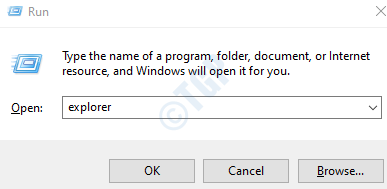
Можете и да двокликнете икону Филе Екплорер на траци задатака да бисте отворили прозор истраживача.
То бисте могли и да држите Виндовс + е тастере заједно.
Пронађите фасциклу из које треба рачунати укупан број датотека.
1. метод: Са доњег левог угла
Случај 1: Пребројте укупан број датотека
Идите у фасциклу, У доњем левом углу можете видети укупан број ставки у тој фасцикли.
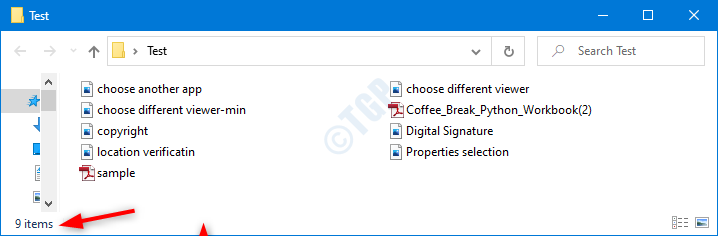
Случај 2: Бројање специфичних проширења датотека
У Претрага картицу, у горњем десном углу прозора откуцајте *. и погодио ући
На пример, ако желите да пребројите укупан број пдф датотека у фасцикли, на картици за претрагу реците, * .пдф, и погодио Ентер.
У доњем десном углу можете видети бројање. Погледајте доњи снимак.
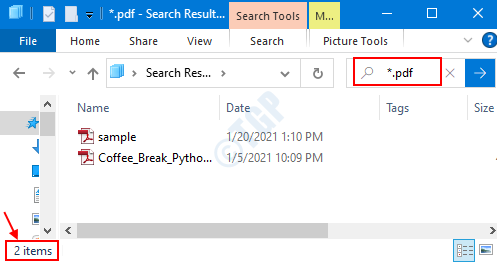
2. метод: Коришћење поставки картице Виев
Случај 1: Пребројте укупан број датотека
Из менија фасцикле,
- Од Поглед таб.
- Изаберите Окно са детаљима
- На десној страни појављује се окно Детаљи са укупним бројем ставки (датотека / фасцикли) у тој фасцикли.
Можете и да кликнете било где на екрану (осим било које ставке или опције менија) и притисните Цтрл + Алт + П. да бисте отворили окно са детаљима.
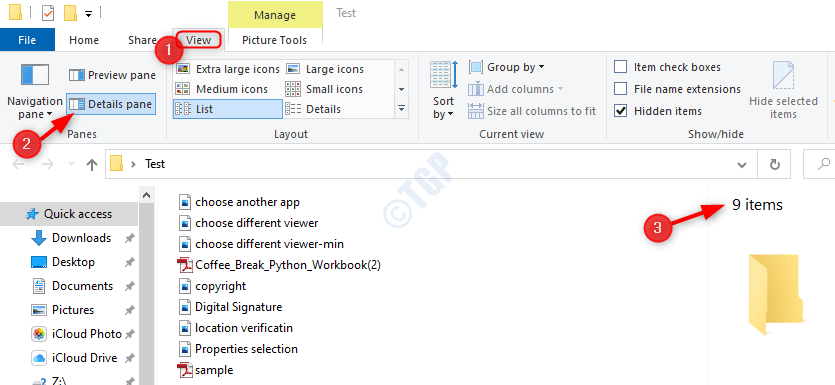
Случај 2: Бројање специфичних проширења датотека
У Претрага картицу, у горњем десном углу прозора откуцајте *. и погодио ући
На пример, ако желите да пребројите укупан број пдф датотека у фасцикли, на картици за претрагу реците, * .пдф, и погодио Ентер.
Сада, следите упутства у случају 1 и омогућите окно са детаљима, можете видети број у окну са детаљима.
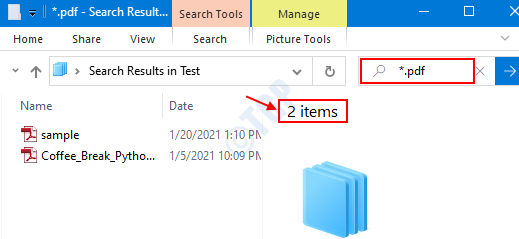
3. метод: Из својстава
Корак 1: Кликните десним тастером миша на фасциклу и одаберите Својства
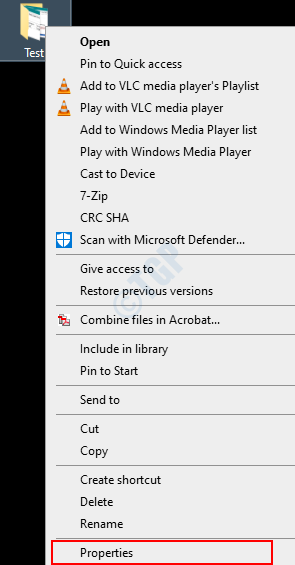
Корак 2: У прозору Својства, испод Генерал таб, Садржи одељак садржи број ставки (датотека и директоријума) у тој фасцикли.
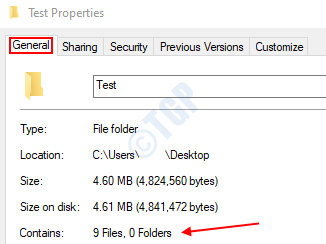
Решење 2: Из командне линије
Отвори прозор за покретање (Виндовс + р) и тип цмд и притисните Ентер.
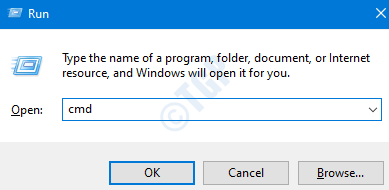
У прозору командне линије пронађите локацију директоријума помоћу цхдир наредба на следећи начин:
цхдир
На пример, да бисмо дошли до фасцикле Тест која се налази на радној површини, дајемо њен потпун пут на следећи начин:
цхдир Ц: \ Усерс \ Усер1 \ Десктоп \ Тест
Случај 1: Пребројте укупан број датотека
Сада, када је директоријум промењен у тражени фолдер. кажемо,
дир
На дну можемо видети број датотека. Погледајте доњу слику.
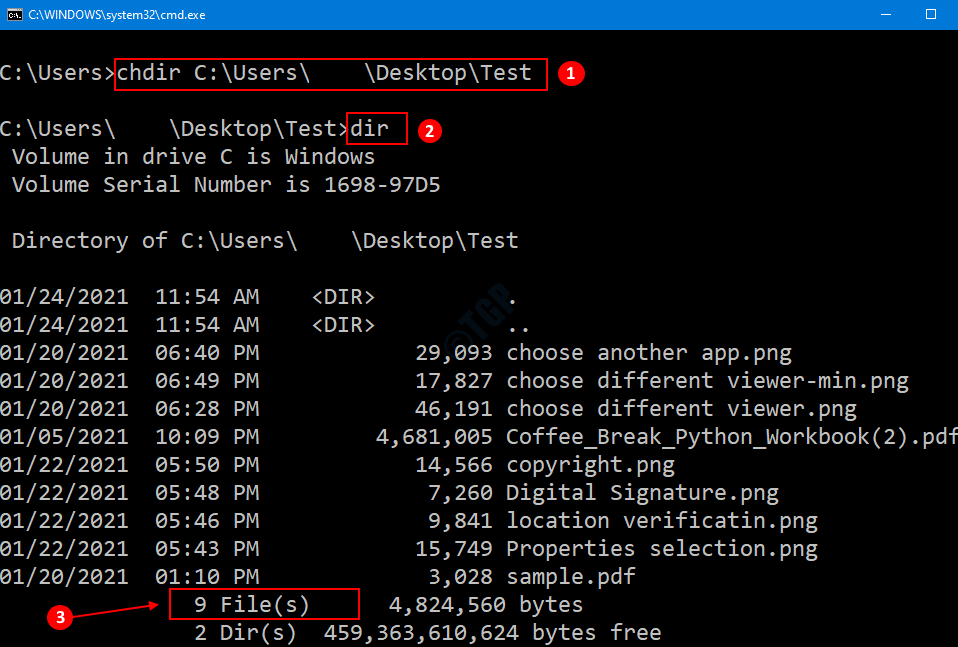
Случај 2: Бројање специфичних проширења датотека
Да бисмо пронашли број одређеног типа датотеке у фасцикли, дајемо наредбу,
дир *.
На пример, ако желимо да пронађемо укупан број Пдф датотека у фасцикли Тест, кажемо,
дир * .пдф
Погледајте снимак испод
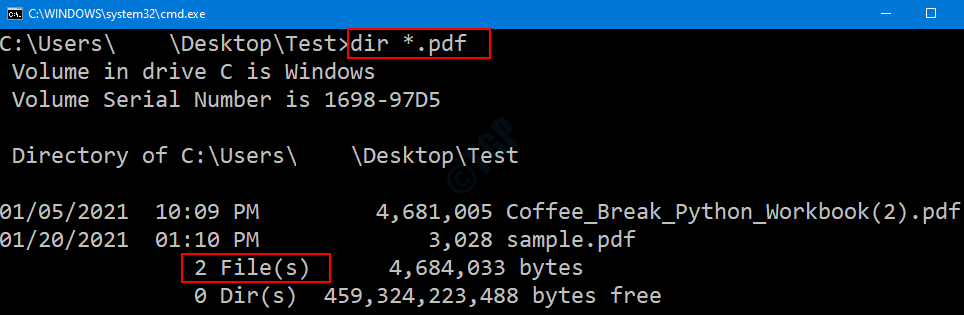
Решење 3: Из Повер Схелл-а
Отвори прозор за покретање (Виндовс + р) и тип ПоверСхелл и притисните Ентер.
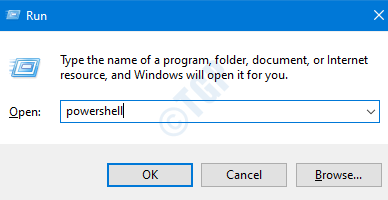
Случај 1: Пребројте укупан број датотека
У прозор ПоверСхелл откуцајте следећу команду
Хост за писање (|. | мера) .број
На пример, ако желимо да пиздамо датотеку у оквиру теста директоријума који се налази у директоријуму Десктоп, морамо да наведемо следеће,
Хост за писање (Ц: \ Усерс \ Усер1 \ Десктоп \ Тест | мјера) .Цоунт
Погледајте снимак испод за више детаља.

Случај 2: Бројање специфичних проширења датотека
Да бисмо пронашли број одређеног типа датотеке у фасцикли, дајемо наредбу,
Хост за писање (* .пдф | мера) .број
На пример, ако желимо да пронађемо укупан број Пдф датотека у фасцикли Тест, кажемо,
Хост за писање (Ц: \ Усерс \ Усер1 \ Десктоп \ Тест * .пдф | мера) .Цоунт
Погледајте снимак испод

То је све. Хвала вам за читање. Надам се да је ово било информативно. Молимо вас да коментаришете и јавите нам решење које вам се највише свидело.


